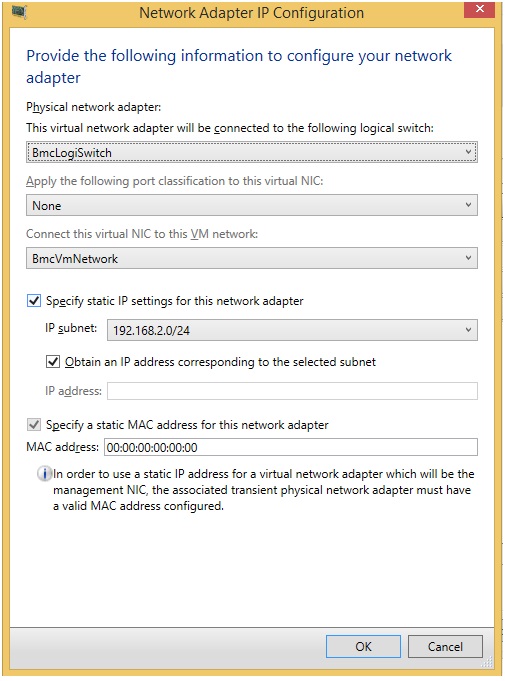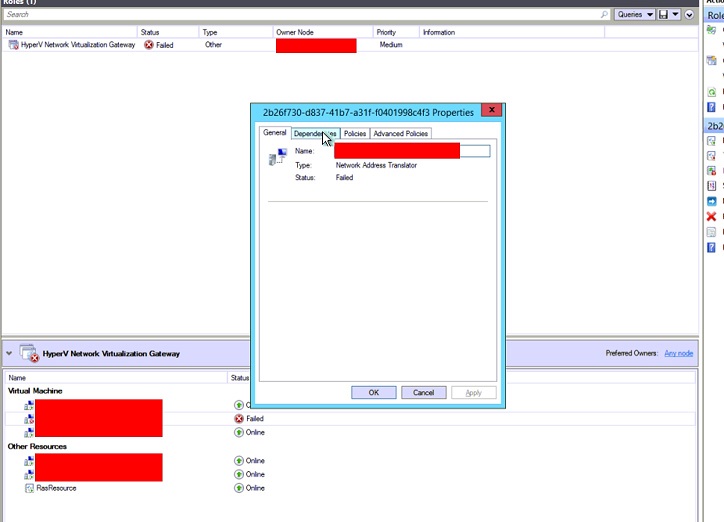Ievads
Šajā rakstā ir aprakstītas problēmas, kas tiek labotas, izmantojot Microsoft System Center 2012 R2 Virtual Machine Manager atjauninājumu apkopojums 8 (UR8). Ir pieejami divi atjauninājumi System Center 2012 R2 Virtual Machine Manager: serveriem un administratora konsole. Šajā rakstā ir arī atjauninājumu apkopojums 8 System Center 2012 R2 Virtual Machine Manager instalēšanas norādījumus.
Līdzekļi, kas tiek pievienoti šo atjauninājumu apkopojumu
-
Atbalsts SQL Server 2014 SP1 kā VMM datu bāzeAtjauninājumu apkopojums 8 SC VMM 2012 R2 var tagad ir Microsoft SQL Server 2014 SP1 kā VMM datu bāzi. Šis atbalsts neietver pakalpojumu veidnes izvietošana, izmantojot SQL profila tipu kā SQL Server 2014 SP1. Jaunāko informāciju par SQL Server System Center 2012 R2 prasībām skatiet atsauces šeit.
-
VMWare vCenter 6.0 pārvaldības gadījumos atbalsts7. atjauninājumu apkopojumu, mēs paziņoja pārvaldības scenārijus vCenter 5.5 atbalsts. Balstoties uz mūsu ceļvedis vCenter VMM integrācija un atbalsts, mēs šobrīd labprāt paziņot VMWare vCenter 6.0 atjauninājumu apkopojums 8 atbalstu. Pilnīgu sarakstu ar atbalstītajiem scenārijiem, noklikšķiniet šeit.
-
Iespēja iestatīt kvotas ārējās IP adreses7. atjauninājumu apkopojumu, mēs paziņoja par atbalstu ārējo vairākas IP adreses uz virtuālo tīklu, bet stāsts bija nepilnīga, kā iestatīt kvotas NAT savienojumu skaitu. Ar UR8, mums ir labprāt paziņot vispārējais atbalsts šo funkcionalitāti, kā tagad var iestatīt kvotas ārējās IP adreses drīkst vienu lietotāja lomu skaits. Jūs varat arī pārvaldīt, izmantojot Windows Azure Pack (WAP).Kā izmantot šo funkcionalitāti?PowerShell cmdlet:
Lai iestatītu lietotāja loma kvotu:
Set-UserRole-UserRole UserRoleObject -NATConnectionMaximum MaxNumberLai noņemtu kvotu lietotāja loma:
Set-UserRole-UserRole UserRoleObject -RemoveNATConnectionMaximumParauga cmdlet:
Set-UserRole-UserRole $UserRoleObject-NATConnectionMaximum 25Set-UserRole-UserRole $UserRoleObject-RemoveNATConnectionMaximum
-
Kvotas kontrolpunkti atbalstsPirms UR8, veidojot kontrolpunkta caur WAP, VMM nepārbauda vai izveidojot kontrolpunkta pārsniegt nomnieka krātuves ierobežojums. Pirms UR8, nomniekiem var izveidot kontrolpunkta pat tad, ja ir pārsniegts krātuves ierobežojums.Parauga izskaidrot pirms UR8 problēmu gadījumāApsveriet gadījumā nomnieka administrators ir krātuves ierobežojums 150 GB. Pēc tam viņa šādas darbības:
-
Viņa veido divi VMs VHD izmērs 30 GB (pieejamās vietas pirms izveides: 150 GB, pēc izveide: 90 GB).
-
Kontrolpunkts viņa izveido vienu no virtuālajām (pieejamās vietas pirms izveides: 90 GB pēc izveide: 60 GB).
-
Viņa izveido jaunu VM VHD izmērs 50 GB (pieejamās vietas pirms izveides: 60 GB pēc izveide: 10 GB).
-
Viņa rada trešo VM kontrolpunkta (pieejamās vietas pirms izveides: 10 GB).
Nomnieka administrators ir pietiekami daudz krātuves kvota pa kreisi, jo VMM ideālā gadījumā vajadzētu bloķēt izveidi šī kontrolpunkta (4. darbība). Bet pirms UR8, VMM ļauj izveidot kontrolpunkta un pārsniedz nomnieka administratoriem.Atjauninājumu apkopojums 8 tagad var būt drošs, ka VMM veiks pārbaudi nomnieka krātuves kvotu ierobežojumi pirms kontrolpunkta.
-
-
Iespēju konfigurēt statiskā tīkla adaptera MAC adresi operētājsistēmas izvietošanas laikāAtjauninājumu apkopojums 8 tagad mēs sniedzam iespēju konfigurēt statiskā tīkla adaptera MAC adreses operētājsistēmas izvietošanas laikā. Ja ir veikta Neizolētas datora nodrošināšana hosts un beidzās ar vairākiem hosts ar to pašu MAC adreses (jo dinamisko IP adreses piešķire tīkla adapteri), tas varētu būt īsta glābējs jums.Kā izmantot šo funkcionalitāti?PowerShell cmdlet:
Jaunā SCPhysicalComputerNetworkAdapterConfig - UseStaticIPForIPConfiguration - SetAsGenericNIC - SetAsVirtualNetworkAdapter-IPv4Subnet virknes - LogicalSwitch Logical_Switch - VMNetwork VM_Network - MACAddress MAC_Address
Konfigurēt statiskā MAC adrese, varat norādīt iepriekšējo PowerShell cmdlet MACAddress parametru. Ja nav norādīts ne MAC adrese parametru, VMM konfigurē to kā dinamisko (VMM piešķir Hyper-V un MAC adrese.). Izvēlēties noklusējuma VMM MAC adrešu pūls MAC, MAC adresi varat norādīt kā 00:00:00:00:00:00., tāpat kā šajā ekrānuzņēmumā:
-
Iespēja izvietot paplašinātā Hyper-V porta ACLAtjauninājumu apkopojums 8 VMM, tagad var:
-
ACL un noteikumi
-
Pievienojiet ACL izveidots VM tīklam, apakštīkli VM vai virtuālā tīkla adapteri
-
Pievienojiet ACL Globālie iestatījumi, kas attiecas uz visiem virtuālā tīkla adapteriem
-
Skatīt un atjaunināt konfigurēts virtuālā tīkla adapterī, VMM ACL kārtulas
-
Dzēst portu ACL un ACL kārtulas
Lai iegūtu papildinformāciju, skatiet zināšanu bāzes rakstā 3101161.
-
-
Glabāšanas vieta tiering VMM atbalstsAtjauninājumu apkopojums 8 VMM tagad piedāvā izveidot failu koplietojumos ar līmeņu (SSD/HDD) funkcionalitāti.Lai iegūtu papildinformāciju, skatiet zināšanu bāzes rakstā 3101159.
Problēmas, kas tiek labotas, izmantojot šo atjauninājumu apkopojumu
-
1. problēmaPaaudzes 2 VMs izveide neizdodas šādas kļūdas dēļ:
Kļūda (13206)Virtual Machine Manager nevar atrast sistēmas vai sāknēšanas sējuma virtuālās mašīnas < VM nosaukums >. Iegūtā virtuālā mašīna var sākt vai darbojas pareizi.
-
2. problēmaVMM neļauj iestatīt īpašnieku aparatūras profilu ar īpašnieka vārdu, kas satur simbolu "$".
-
3. problēmaHA VMs ar VLAN konfigurēt tīkla vietās loģisko tīklu nevar migrēt no viena uz citu resursdatoru. Mēģinot veikt VM tiek pieļauts šāds kļūdas ziņojums:
Kļūda (26857)(Xxx) VLAN ID nav derīgs, jo VM tīklā (xxx) neietver VLAN ID, resursdatora piekļūt tīkla vietā.
-
4. problēmaNomnieka administrators veiktās izmaiņas (ar izvietotu atļaujas mākonis) Centrālā Procesora un atmiņas nav stick VM mākonis ar VMM konsoles iestatījumi. Lai novērstu šo problēmu, mainiet šos iestatījumus, izmantojot PowerShell.
-
5. problēmaVM ir ieviesis un SMB3 failu koplietojumā, NetApp ātršuvējs 8.2.3 viesotu vai vēlāk VM izvietošanas procesā paliek novecojuši sesijas atvērt vienā VM izvietot daļu. Izvietojot daudz VMs, izmantojot šo procesu, sāk VM izvietošana neizdodas, maksimālo pieļaujamo SMB sesijā NetApp ātršuvējs limits.
-
6. jautājumsVMM uzkaras dēļ SQL servera veiktspējas problēmas, izpildot VMM ikdienas darbības. Šo problēmu izraisa novecojuši tbl_PCMT_PerfHistory_Raw tabulas ierakstiem. Ar UR8, novecojuši jaunie ieraksti netiek izveidoti tbl_PCMT_PerfHistory_Raw tabulā. Tomēr ierakstus, kas pastāvēja pirms instalēšanas UR8 turpinās pastāvēt. Lai dzēstu novecojuši esošie ieraksti SQL Server tabulu, izmantojiet šādu SQL skriptu:
IZDZĒSIET no tbl_PCMT_PerfHistory_Raw Ja TieredPerfCounterID nav, (Atlasīt ATŠĶIRĪGAS tieredPerfCounterID no dbo.tbl_PCMT_TieredPerfCounter);IZDZĒSIET no tbl_PCMT_PerfHistory_Hourly Ja TieredPerfCounterID nav, (Atlasīt ATŠĶIRĪGAS tieredPerfCounterID no dbo.tbl_PCMT_TieredPerfCounter);IZDZĒSIET no tbl_PCMT_PerfHistory_Daily Ja TieredPerfCounterID nav, (Atlasīt ATŠĶIRĪGAS tieredPerfCounterID no dbo.tbl_PCMT_TieredPerfCounter);
-
7. jautājumsIzvietošanas virtualizēti Fiber Channel adapteriem, VMM neatjaunina SMI S krātuves nodrošinātājs, un to izveidošanas šādu izņēmumu:
Vārds: Nolasa krātuves nodrošinātājsApraksts: Nolasa krātuves nodrošinātājsNotiek: 0 %Statuss: neizdevāsCmdletName: Read-SCStorageProviderErrorInfo: FailedtoAcquireLock (2606)
Tas notiek tāpēc, ka VMM vispirms iegūst rakstīšanas bloķēšanas objekta un pēc tam vēlāk tiek mēģināts iegūt slēdzeni dzēst objektu.
-
8. jautājumsVMs ar VHDs, tiek ievietoti skalā no failu servera (SOFS) izmantojot SMB Diska lasīšanas ātrums VM veiktspējas skaitītājs nepareizi parāda nulli VMM administratora konsole. Tādējādi no pārraudzības galvenās IOPS patērētājiem uzņēmumā.
-
9. jautājumsDinamiskā optimizācija neizdodas, noplūdes darbību un neļauj izpildīt citu darbu. SQL Server datorā bloķēts, līdz SCVMM ir pārstrādāts vai bojā problemātisko SPID SQL.
-
10. jautājumsV2V konvertēšana neizdodas, mēģinot migrēt VMs no ESX resursdatora uzņemt Hyper-V, ja VM ESX resursdatorā cietā diska lielums ir pārāk liels. Izmests minēts šāds kļūdas ziņojums:
Kļūda (2901)Darbības netika veiksmīgi pabeigta, jo parametru vai zvaniet kombināciju, kas nav derīga. (Šis parametrs ir nepareizs (0x80070057))
-
11. jautājumsTiešo migrāciju no virtuālajām HNV tīklā ilgst ilgāk, nekā paredzēts. Ja konstatējat ehotestēšanu migrēšanas VM zūd. Tas ir tādēļ, ka live migrācijas laikā tiek pārsūtīti WNV politikas tabula (nevis tikai delta). Ja tabulas WNV politika ir pārāk gara, pārsūtīšanas kavējas tāpēc var izraisīt VMs zaudēt savienojumu jauno resursdatoru.
-
12. jautājumsVMM iegūst nepareizu MAC adresi, radot HNV politikas izvietošana F5 slodzes stabilizatori atrašanās vietā.
-
13. jautājumsIBM SVC ierīcēm, ļaujot replicēšanas neizdodas VMM jo ierobežojums SVC konsekvences grupas nosaukums ir iegūstat alfabēta rakstzīmes (kļūdas kods: 36900). Šī problēma rodas tāpēc, ka nodrošinot replicēšana, VMM rada izlases virknes nosaukumu "konsekvences grupas" un "attiecības" starp avotu un mērķi un tie satur burtciparu rakstzīmju. Pirmo rakstzīmi, ko ir ģenerējusi VMM var būt vairāki, tāpēc tas pārtraukumiem IBM SVC prasības.
-
14. jautājumsAtjauninājumu apkopojums 6, mēs iekļāvām izmaiņas, kas ļauj klientiem ir statiska MAC adrese, pat ja tīkla adapteris nav pievienots. Šis labojums neattiecas visos gadījumos pareizi, un tas izraisa izņēmumu noder pievienotā tīkla adapteri un pēc tam vēlāk mēģina labot statiskā adrese, lai atvienotu tīkla adapteri.
-
15. jautājumsPēc atjauninājumu apkopojums 6 kā resursdatora pāriet mantotā režīmā, tā nav atgriezties notikumu 20 dienas. VM rekvizīti tiek atsvaidzināts, tāpēc nav notikumi tiek saņemti no HyperV 20 dienas.Šī problēma rodas, jo iekļautais UR6, kas noteikts gan notikumu un pārmantotās režīmu 20 dienu termiņa izmaiņas. Mantotā atsvaidzināšanas, kas vislabāk jāpalaiž pēc 2 minūtes, tagad darbojas pēc 20 dienām; un līdz tam notikumu ir atspējota.Problēmas risinājums:Lai novērstu šo problēmu, manuāli palaist pārmantotās atsvaidzināšanas, atjauninot VM rekvizītus.
-
16. jautājumsZiņu UR7, virtuālā tīkla dzēšana nav pareizi iztīrītu klastera resursu tīkla virtualizācijas vārtejas. Tas izraisa klasteru loma (klasteru grupa) ieiet neveiksmīgu valsti, rodas kļūmjpārleces klasteru lomas HNV vārteja. Tas izraisa kļūdas stāvoklis vārteju, kā redzams šajā ekrānuzņēmumā:
Kā iegūt un instalēt atjauninājumu apkopojumu 8 System Center 2012 R2 Virtual Machine Manager
Informācija par lejupielādi
Virtual Machine Manager atjauninājumu pakotnes var lejupielādēt manuāli no vietnes Windows Update vai.
Windows atjaunināšana
Iegūt un instalēt atjauninājumu pakotni no vietnes Windows Update, datorā, kurā ir instalēts komponents Virtual Machine Manager rīkojieties šādi:
-
Noklikšķiniet uz Sākt un pēc tam noklikšķiniet uz Vadības panelis.
-
Vadības panelī veiciet dubultklikšķi uz Windows Update.
-
Windows Update logā noklikšķiniet uz Pārbaudīt tiešsaistē atjauninājumus no vietnes Microsoft Update.
-
Noklikšķiniet uz ir pieejami svarīgi atjauninājumi.
-
Atlasiet atjauninājumu apkopojuma pakotni un pēc tam noklikšķiniet uz Labi.
-
Noklikšķiniet uz instalēt atjauninājumus un instalēt atjauninājumu pakotni.
Microsoft atjauninājumu kataloga
Skatiet tālāk norādītajās vietnēs atjaunināšanas pakotņu manuāli lejupielādēt no Microsoft atjauninājumu kataloga.
Lai manuāli instalētu atjauninājumu pakotnes, priviliģētā komandu uzvednē izpildiet šādu komandu:
Msiexec.exe /update pakotnes nosaukumsPiemēram, lai instalētu sistēmas centra 2012 Virtual Machine Manager SP1 server (KB3096389) 8 atjauninājumu apkopojuma pakotni, izpildiet šādu komandu:
msiexec.exe /update kb3096389_vmmserver_amd64.mspPiezīme. Atjauninājumu apkopojums 8 atjauninājums veic VMM serveri nepieciešams VMM konsoles un servera atjauninājumu instalēšanai. Uzziniet, kā instalēt, noņemiet vai pārbaudīt atjauninājumu apkopojumiem 2012 Virtual Machine Manager R2.
Failu atjaunināšanu šo atjauninājumu apkopojumu
Šo atjauninājumu apkopojumā ir mainīti failu sarakstu, noklikšķiniet šeit.